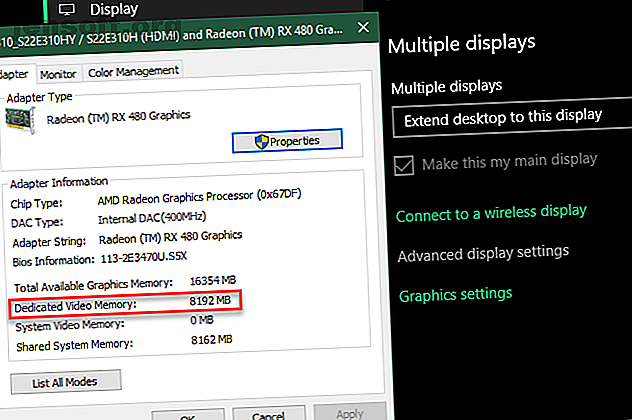
Cómo aumentar la RAM de video dedicada (VRAM) en Windows 10
Anuncio
¿Ve errores relacionados con la RAM de video dedicada en su PC con Windows? ¿Lucha por ejecutar programas intensivos en gráficos como editores de video y nuevos videojuegos? Es posible que necesite más RAM de video (VRAM).
¡Desbloquee la hoja de trucos "Atajos de teclado de Windows 101" ahora!
Esto lo suscribirá a nuestro boletín
Ingrese su correo electrónico Desbloqueo Lea nuestra política de privacidadPero, ¿qué es eso y cómo puedes aumentar la VRAM? Siga leyendo para conocer todo lo que necesita saber sobre la RAM de video.
¿Qué es la RAM de video dedicada?
La RAM de video (o VRAM, que se pronuncia "VEE-ram") es un tipo especial de RAM que funciona con la unidad de procesamiento de gráficos o GPU de su computadora.
La GPU es un chip en la tarjeta gráfica de su computadora (o tarjeta de video) que se encarga de mostrar las imágenes en su pantalla. Aunque técnicamente incorrectos, los términos GPU y tarjeta gráfica a menudo se usan indistintamente.
Su RAM de video contiene información que necesita la GPU, incluidas las texturas del juego y los efectos de iluminación. Esto permite que la GPU acceda rápidamente a la información y a la salida de video a su monitor.
Usar la RAM de video para esta tarea es mucho más rápido que usar la RAM de su sistema, porque la RAM de video está justo al lado de la GPU en la tarjeta gráfica. VRAM está construido para este propósito de alta intensidad y, por lo tanto, es "dedicado".
Cómo verificar tu VRAM

Puede ver fácilmente la cantidad de RAM de video que tiene en Windows 10 siguiendo estos pasos:
- Abra el menú Configuración presionando la tecla de Windows + I.
- Seleccione la entrada Sistema, luego haga clic en Mostrar en la barra lateral izquierda.
- Desplácese hacia abajo y haga clic en el texto Configuración de pantalla avanzada .
- En el menú resultante, seleccione el monitor para el que desea ver la configuración (si es necesario). Luego haga clic en el texto de propiedades del adaptador de pantalla en la parte inferior.
- En una nueva ventana, verá la RAM de video actual junto a la Memoria de video dedicada .
En Tipo de adaptador, verá el nombre de su tarjeta gráfica Nvidia o AMD, según el dispositivo que tenga. Si ve la Unidad de Procesamiento Acelerado de AMD o los Gráficos Intel HD (más probable), está utilizando gráficos integrados.
Cómo aumentar la VRAM
La mejor manera de aumentar su RAM de video es comprar una tarjeta gráfica. Si está utilizando gráficos integrados y tiene un bajo rendimiento, puede actualizar a una tarjeta dedicada (incluso una tarjeta gráfica sólida y económica Las 6 mejores tarjetas gráficas económicas para juegos baratos Las 6 mejores tarjetas gráficas económicas para juegos baratos Las tarjetas gráficas económicas son muy capaces. días. Aquí están las mejores tarjetas gráficas económicas que te permitirán jugar a bajo precio. Leer más) hará maravillas con tu salida de video.
Sin embargo, si esta no es una opción para usted (como en las computadoras portátiles), puede aumentar su VRAM dedicada de dos maneras.
Aumentar VRAM en el BIOS
El primero es ajustar la asignación de VRAM en el BIOS de su computadora. Ingrese su BIOS Cómo ingresar al BIOS en Windows 10 (y versiones anteriores) Cómo ingresar al BIOS en Windows 10 (y versiones anteriores) Para ingresar al BIOS, generalmente presiona una tecla específica en el momento adecuado. Aquí le mostramos cómo ingresar al BIOS en Windows 10. Lea más y busque una opción en el menú llamada Funciones avanzadas, Funciones avanzadas de chipset o similar. Dentro de eso, busque una categoría secundaria llamada algo cercano a Configuración de gráficos, Configuración de video o Tamaño de memoria compartida VGA .
Deben contener una opción para ajustar la cantidad de memoria que asigna a la GPU. El valor predeterminado suele ser de 128 MB ; intente subir esto a 256 MB o 512 MB si tiene suficiente de sobra.
Sin embargo, no todas las CPU o BIOS tienen esta opción. Si no puede cambiarlo, hay una solución alternativa que podría ayudarlo.
Fingiendo un aumento de VRAM
Debido a que la mayoría de las soluciones gráficas integradas se ajustan automáticamente para usar la cantidad de RAM del sistema que necesitan, los detalles informados en la ventana Propiedades del adaptador realmente no importan. De hecho, para gráficos integrados, el valor de la memoria de video dedicada es completamente ficticio. El sistema informa de ese valor ficticio simplemente para que los juegos vean algo cuando verifiquen cuánto VRAM tiene.
Por lo tanto, puede modificar un valor del Registro para cambiar la cantidad de VRAM que su sistema informa a los juegos. En realidad, esto no aumenta su VRAM; solo modifica ese valor ficticio. Si un juego se niega a comenzar porque "no tienes suficiente VRAM", aumentar este valor podría solucionarlo.
Abra una ventana del Editor del registro escribiendo regedit en el menú Inicio. Recuerde que puede estropear su sistema en el Registro, así que tenga cuidado mientras esté aquí.
Dirígete a la siguiente ubicación:
HKEY_LOCAL_MACHINE\Software\Intel Haga clic con el botón derecho en la carpeta Intel en la barra lateral izquierda y elija Nuevo> Clave . Nombre esta clave GMM . Una vez que lo hayas hecho, selecciona la nueva carpeta GMM a la izquierda y haz clic derecho dentro del lado derecho.
Seleccione Nuevo> Valor DWORD (32 bits) . Nombre este DedicatedSegmentSize y asígnele un valor, asegurándose de seleccionar la opción Decimal . En megabytes, el valor mínimo es 0 (deshabilita la entrada) y el máximo es 512 . Establezca este valor, reinicie su computadora y vea si ayuda a ejecutar un juego.

No se garantiza que estos métodos funcionen, pero aún así vale la pena intentarlo si tiene problemas. Si no tiene mucha RAM del sistema y tiene problemas para ejecutar juegos con gráficos integrados, intente agregar un poco de RAM adicional para que los gráficos integrados los utilicen. Como la mayoría de las tareas, esto es casi imposible de actualizar en una computadora portátil y simple en una computadora de escritorio.
¿Qué tipos de tareas necesitan RAM de video?
Antes de hablar de números específicos, deberíamos mencionar qué aspectos de los juegos y otras aplicaciones de uso intensivo de gráficos utilizan más VRAM.
Un factor importante en el consumo de VRAM es la resolución de su monitor. La RAM de video almacena el búfer de cuadros, que contiene una imagen antes y durante el tiempo que su GPU la muestra en la pantalla. Las mejores pantallas (como los juegos 4K) usan más VRAM porque las imágenes de mayor resolución requieren más píxeles para mostrarse.
Además de su pantalla, las texturas en un juego pueden afectar drásticamente la cantidad de VRAM que necesita. La mayoría de los juegos de PC modernos le permiten ajustar la configuración gráfica Gráficos y configuraciones de videojuegos explicados Gráficos y configuraciones de videojuegos explicados ¿Qué significan las configuraciones gráficas de videojuegos como la calidad de la textura y el suavizado? Aquí está todo explicado y cómo te afectan. Leer más para rendimiento o calidad visual.
Es posible que pueda jugar un juego de hace unos años en configuración Baja o Media con una tarjeta más barata (o incluso gráficos integrados). Pero la calidad Alta o Ultra, o las modificaciones personalizadas que hacen que las texturas del juego se vean aún mejor de lo que normalmente lo hacen, necesitarán mucha RAM.
Las características de embellecimiento como el suavizado (suavizado de bordes irregulares) también usan más VRAM debido a los píxeles adicionales. Si juegas en dos monitores a la vez, eso es aún más intenso.
Los juegos específicos también pueden requerir diferentes cantidades de VRAM. Un juego como Overwatch no es demasiado exigente gráficamente, pero un título con muchos efectos de iluminación avanzados y texturas detalladas como Shadow of the Tomb Raider necesita más recursos.
Por el contrario, una tarjeta barata con solo 2 GB de VRAM (o gráficos integrados) es suficiente para jugar a los viejos tiradores de PC. Los juegos en ese entonces no tenían cerca de 2GB de VRAM a su disposición.
La velocidad de emulación de PS2 parece depender realmente de la GPU. Si tiene gráficos integrados, es posible que desee comprar una tarjeta gráfica barata.
- setz (@splixel) 3 de mayo de 2017
Incluso si no está interesado en los juegos, algunos software populares también requieren una buena cantidad de VRAM. El software de diseño 3D como AutoCAD, ediciones particularmente intensas en Photoshop, y la edición de videos de alta calidad se verán afectados si no tiene suficiente RAM de video.
¿Cuánto VRAM necesito?
Está claro que no hay una cantidad perfecta de VRAM para todos. Sin embargo, podemos proporcionar algunas pautas básicas sobre la cantidad de VRAM que debe apuntar en una tarjeta gráfica.
1-2 GB de VRAM: estas tarjetas generalmente cuestan menos de $ 100. Ofrecen un mejor rendimiento que los gráficos integrados, pero no pueden manejar la mayoría de los juegos modernos en configuraciones superiores a la media. Solo compre una tarjeta con esta cantidad de VRAM si desea jugar juegos más antiguos que no funcionen con gráficos integrados. No recomendado para edición de video o trabajo en 3D.
3-6GB de VRAM: estas tarjetas de rango medio son buenas para juegos moderados o edición de video algo intensiva. No podrás usar paquetes de texturas ultra locos, pero puedes esperar jugar juegos modernos a 1080p con pocos problemas. Obtenga una tarjeta de 4GB si tiene poco efectivo, pero 6GB es una opción más preparada para el futuro si puede ahorrarla.
8 GB de VRAM y superiores: las tarjetas de video de alta gama con tanta RAM son para jugadores serios. Si quieres jugar los últimos juegos con una resolución de 4K, necesitas una tarjeta con mucha VRAM.
Sin embargo, debe tomar las generalizaciones anteriores con un grano de sal . Los fabricantes de tarjetas gráficas agregan la cantidad adecuada de VRAM a una tarjeta dependiendo de la potencia de la GPU.
Por lo tanto, una tarjeta gráfica barata de $ 75 tendrá una pequeña cantidad de VRAM, mientras que una tarjeta gráfica de $ 500 empacará mucho más. Si una GPU débil no es lo suficientemente potente como para reproducir video que requiere 8 GB de VRAM para almacenar, es un desperdicio tener tanta VRAM en la tarjeta.
Los extremos no son la preocupación con VRAM. No necesitas una tarjeta de primera línea de $ 800 con 12 GB de VRAM para jugar plataformas indie 2D. Realmente, solo debe preocuparse por la cantidad de VRAM que debe obtener cuando una tarjeta que desea comprar está disponible en múltiples opciones de VRAM.
Problemas comunes de RAM de video
Recuerde que al igual que la RAM normal, más VRAM no siempre significa un mejor rendimiento. Si su tarjeta tiene 4 GB de VRAM y está jugando un juego que solo usa 2 GB, actualizar a una tarjeta de 8 GB no hará nada notable.
Por el contrario, no tener suficiente VRAM es un gran problema. Si VRAM se llena, el sistema tiene que depender de la RAM estándar y el rendimiento se verá afectado. Sufrirá una velocidad de fotogramas más baja. Cómo arreglar el FPS de juego bajo en Windows Cómo arreglar el FPS de juego bajo en Windows ¿Experimenta FPS bajo mientras juega en PC? Pruebe estos consejos para corregir una baja velocidad de fotogramas mientras juega juegos en Windows 10. Lea más, ventanas emergentes de textura y otros efectos adversos. En casos extremos, el juego podría ralentizarse y volverse imposible de jugar (cualquier cosa por debajo de 30 FPS).
Recuerde que VRAM es solo un factor en el rendimiento. Si no tiene una CPU lo suficientemente potente, renderizar video HD tomará una eternidad. La falta de RAM del sistema le impide ejecutar muchos programas a la vez, y el uso de un disco duro mecánico también limitará severamente el rendimiento de su sistema. Y algunas tarjetas gráficas más baratas podrían usar VRAM DDR3 lenta, que es inferior a DDR5.
La mejor manera de averiguar qué tarjeta gráfica y la cantidad de RAM de video es la adecuada para usted es hablar con alguien con conocimientos. Pregúntele a un amigo que conozca las últimas tarjetas gráficas o publíquelo en un foro como Reddit o Tom's Hardware preguntándole si una tarjeta específica funcionaría para sus necesidades.
¿Qué es diferente con los gráficos integrados?
Hasta ahora, nuestra discusión ha asumido que tiene una tarjeta gráfica dedicada en su PC. La mayoría de las personas que construyen su propia computadora o compran una PC para juegos preconstruida tienen una computadora de escritorio con una tarjeta de video. Algunas computadoras portátiles más robustas incluso incluyen una tarjeta gráfica.
Pero en las computadoras de escritorio económicas o en las computadoras portátiles estándar no se incluyen tarjetas de video, sino que utilizan gráficos integrados.
Una solución gráfica integrada Tarjeta gráfica integrada frente a dedicada: 7 cosas que debe saber Tarjeta gráfica integrada frente a dedicada: 7 cosas que debe saber ¿Se pregunta si debe usar una tarjeta gráfica integrada o dedicada? Esto es lo que necesita saber para tomar su decisión. Leer más significa que la GPU está en el mismo dado que la CPU, y comparte la RAM normal del sistema en lugar de usar su propia VRAM dedicada. Esta es una solución económica y permite que las computadoras portátiles generen gráficos básicos sin la necesidad de una tarjeta de video que consuma espacio y energía. Pero los gráficos integrados son pobres para juegos y tareas gráficas intensivas.
La potencia de sus gráficos integrados depende de su CPU. Las CPU Intel más nuevas con gráficos Intel Iris Plus son más potentes que sus contrapartes más baratas y antiguas, pero aún son pálidas en comparación con los gráficos dedicados.
Mientras su computadora tenga unos pocos años, no debería tener problemas para ver videos, jugar juegos de baja intensidad y trabajar en aplicaciones básicas de edición de fotos y videos con gráficos integrados. Sin embargo, jugar los últimos juegos gráficamente impresionantes con gráficos integrados es básicamente imposible.
Ahora entiendes la RAM de video
Ahora ya sabe qué es la RAM de video, cuánto necesita y cómo aumentarla. Sin embargo, al final, recuerde que la RAM de video es un aspecto pequeño del rendimiento general de su computadora. Una GPU débil no funcionará bien incluso con mucha VRAM.
Entonces, si está buscando aumentar el rendimiento de los juegos y los gráficos, es probable que primero necesite actualizar su tarjeta gráfica, procesador y / o RAM: la VRAM se resolverá por sí sola.
Una vez que haya solucionado los problemas de RAM de video, consulte otras formas de optimizar Windows 10 para juegos Cómo optimizar Windows 10 para juegos y rendimiento Cómo optimizar Windows 10 para juegos y rendimiento ¿Está jugando en Windows 10? Puede optimizar Windows 10 para juegos con Game Mode y otros consejos y ajustes. Te mostramos cómo. Lee mas .
Explore más sobre: Memoria de computadora, Tarjeta gráfica, Consejos de hardware, Tarjeta de video, Windows 10.

